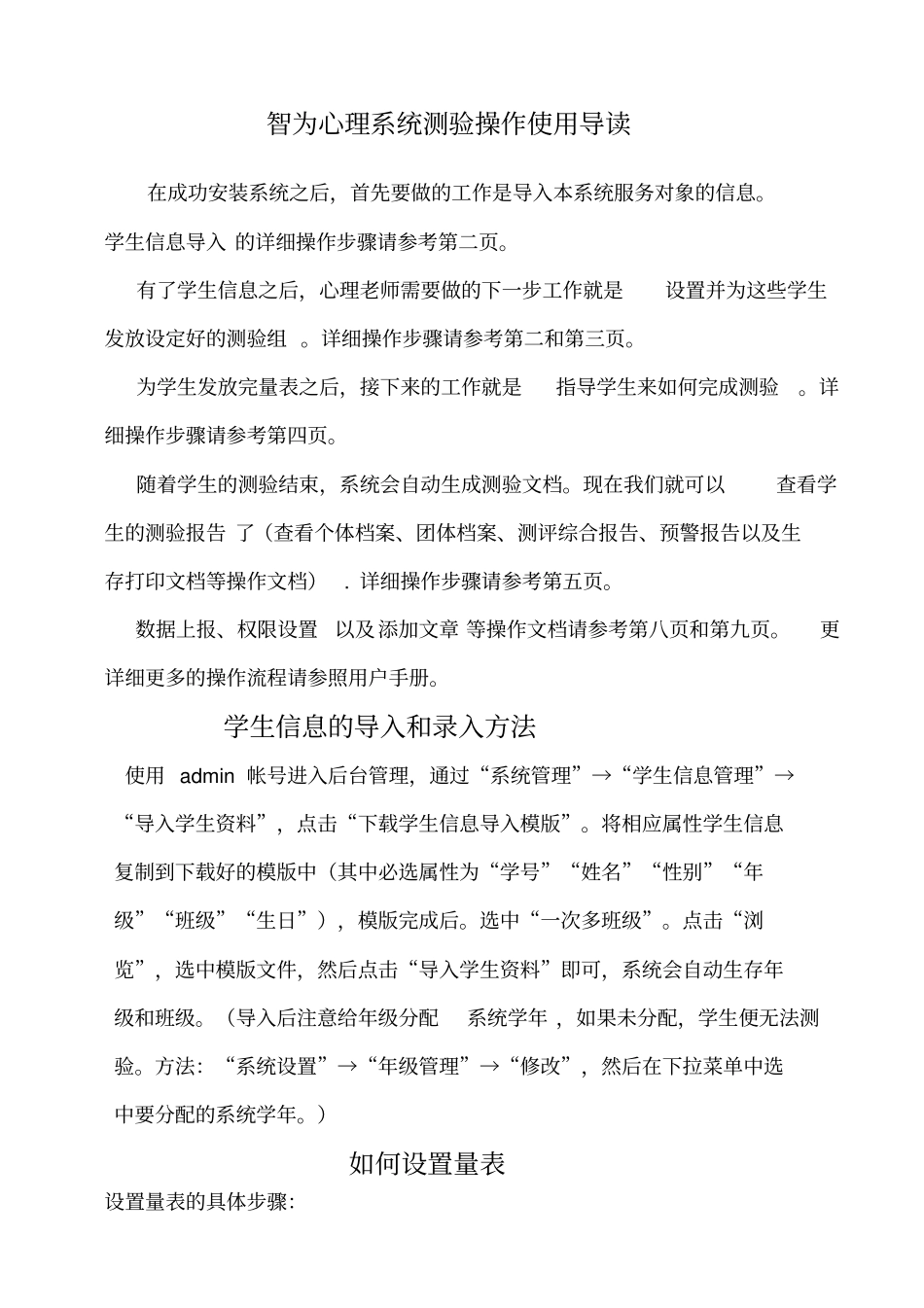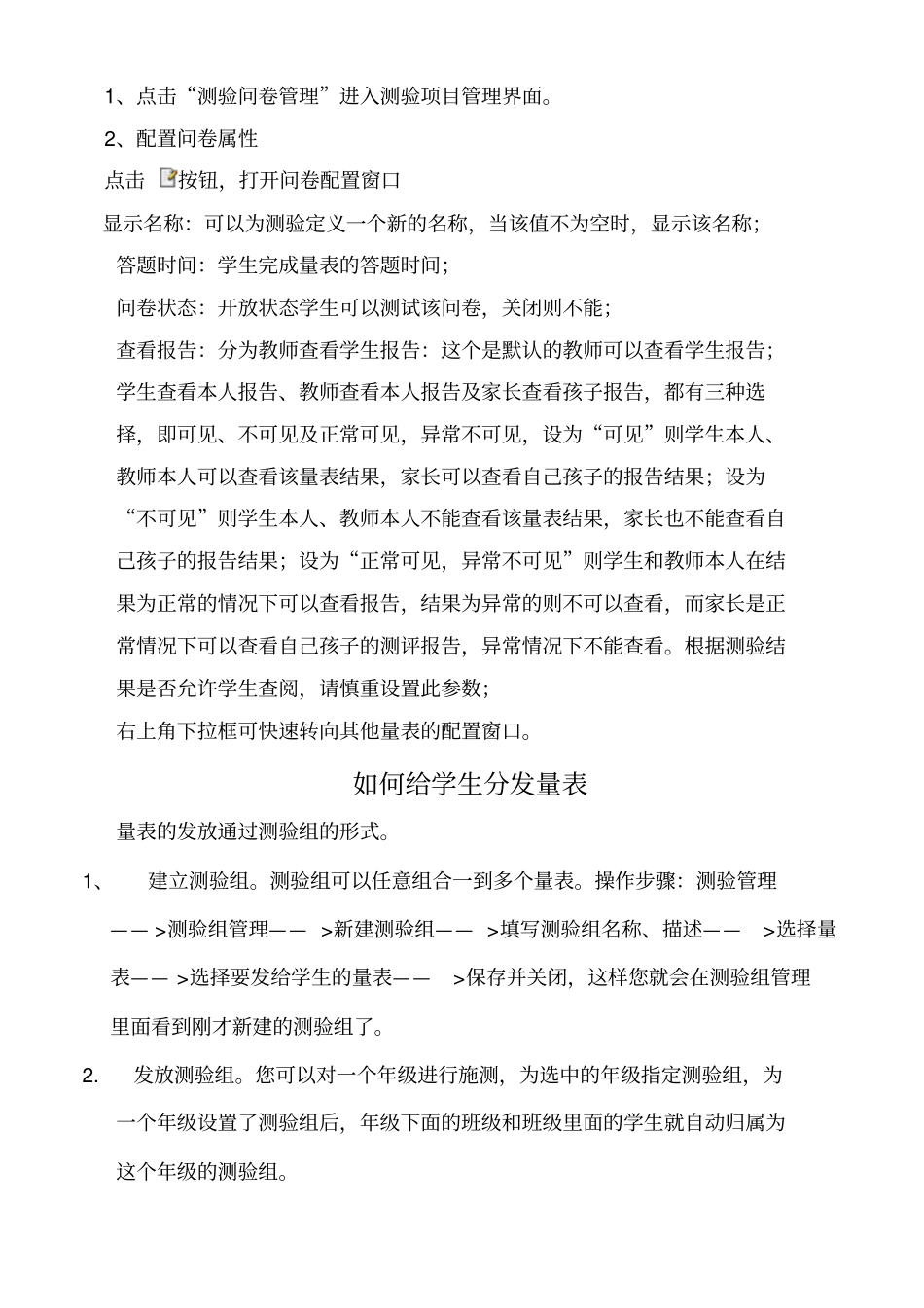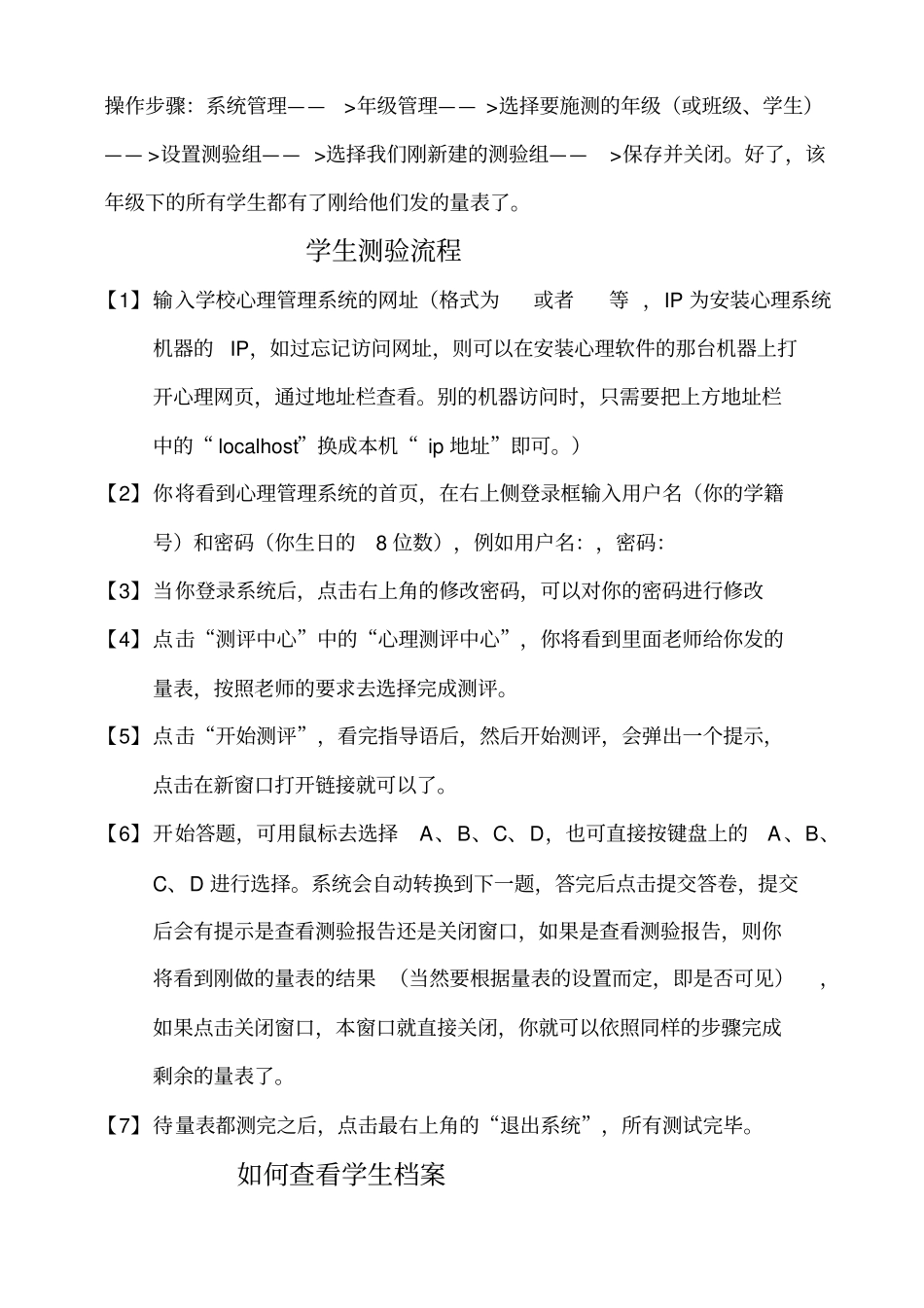智为心理系统测验操作使用导读在成功安装系统之后,首先要做的工作是导入本系统服务对象的信息。学生信息导入 的详细操作步骤请参考第二页。有了学生信息之后,心理老师需要做的下一步工作就是设置并为这些学生发放设定好的测验组 。详细操作步骤请参考第二和第三页。为学生发放完量表之后,接下来的工作就是指导学生来如何完成测验。详细操作步骤请参考第四页。随着学生的测验结束,系统会自动生成测验文档。现在我们就可以查看学生的测验报告 了(查看个体档案、团体档案、测评综合报告、预警报告以及生存打印文档等操作文档). 详细操作步骤请参考第五页。数据上报、权限设置以及添加文章 等操作文档请参考第八页和第九页。更详细更多的操作流程请参照用户手册。学生信息的导入和录入方法使用 admin 帐号进入后台管理,通过“系统管理”→“学生信息管理”→“导入学生资料”,点击“下载学生信息导入模版”。将相应属性学生信息复制到下载好的模版中(其中必选属性为“学号”“姓名”“性别”“年级”“班级”“生日”),模版完成后。选中“一次多班级”。点击“浏览”,选中模版文件,然后点击“导入学生资料”即可,系统会自动生存年级和班级。(导入后注意给年级分配系统学年 ,如果未分配,学生便无法测验。方法:“系统设置”→“年级管理”→“修改”,然后在下拉菜单中选中要分配的系统学年。)如何设置量表设置量表的具体步骤:1、点击“测验问卷管理”进入测验项目管理界面。2、配置问卷属性点击按钮,打开问卷配置窗口显示名称:可以为测验定义一个新的名称,当该值不为空时,显示该名称;答题时间:学生完成量表的答题时间;问卷状态:开放状态学生可以测试该问卷,关闭则不能;查看报告:分为教师查看学生报告:这个是默认的教师可以查看学生报告;学生查看本人报告、教师查看本人报告及家长查看孩子报告,都有三种选择,即可见、不可见及正常可见,异常不可见,设为“可见”则学生本人、教师本人可以查看该量表结果,家长可以查看自己孩子的报告结果;设为“不可见”则学生本人、教师本人不能查看该量表结果,家长也不能查看自己孩子的报告结果;设为“正常可见,异常不可见”则学生和教师本人在结果为正常的情况下可以查看报告,结果为异常的则不可以查看,而家长是正常情况下可以查看自己孩子的测评报告,异常情况下不能查看。根据测验结果是否允许学生查阅,请慎重设置此参数;右上角下拉框可快速转向其他量表的配置...